Opera No se Pudo Instalar: Cómo Solucionarlo en 3 Pasos
3 min. read
Updated on
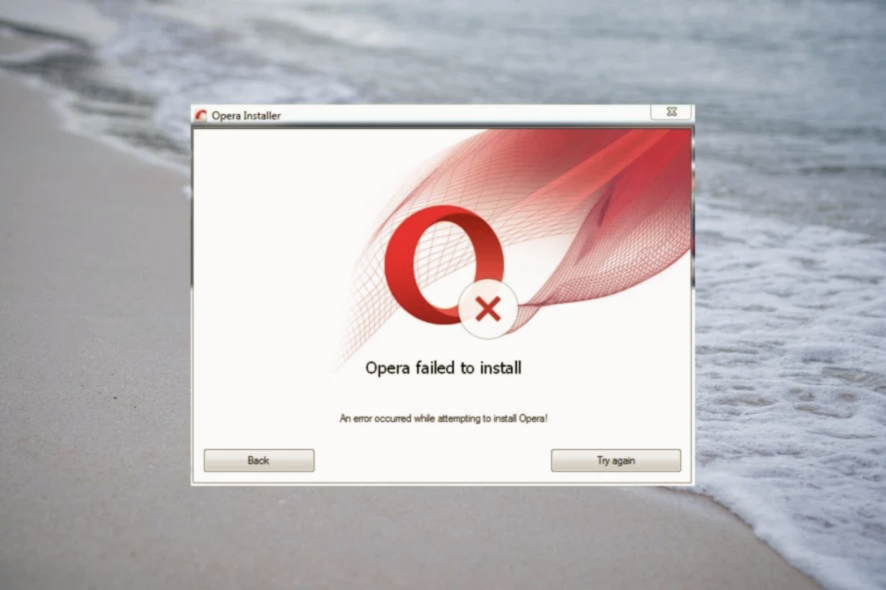
Muchos usuarios se quejaron de que Opera no se pudo instalar sin razón aparente. Desafortunadamente, este error es relativamente común y puede aparecer al intentar actualizar o instalar el navegador en tu PC con Windows.
En algunos casos, el instalador de Opera se retrasa unos 20 minutos, lo que provoca que el navegador no se descargue. Aunque los desarrolladores no publicaron una solución oficial, exploraremos algunas opciones que puedes probar si Opera no se pudo instalar en Windows.
¿Por qué no se instala Opera?
Un archivo de instalación dañado puede provocar que el navegador no se descargue. En este caso, la forma más rápida de solucionar el problema es usar el instalador sin conexión de Opera.
El instalador sin conexión no utiliza internet para descargar archivos, por lo que deberías poder instalar el navegador sin problemas.
Otra razón detrás del error de instalación puede ser privilegios insuficientes. En ese caso, asegúrate de utilizar una cuenta de administrador.
Algunos de nuestros lectores también se quejaron de que Opera GX no se pudo instalar, el cual es esencialmente el mismo problema que estamos abordando en este artículo.
¿Cómo soluciono el problema si Opera no se pudo instalar?
Antes de pasar a las soluciones un poco más complejas, aquí hay algunas opciones rápidas que puedes probar:
- Reinicia la PC.
- Asegúrate de que tu velocidad de internet no sea lenta. Si sí lo es, desconecta otros dispositivos en la red, actualiza los controladores y luego intenta instalar Opera.
- Elimina el instalador actual, descarga uno nuevo del sitio web oficial e intenta nuevamente.
Si esto no funcionó, dirígete a las siguientes soluciones.
1. Instala Opera a través del instalador fuera de línea.
Algunos usuarios lograron esquivar el error de Opera no se puedo instalar usando el instalador oficial de Opera fuera de línea. Es fácil: solo tienes que seguir las instrucciones en pantalla como lo harías normalmente.
1. Descarga el instalador de Opera.
2. Selecciona dónde quieres descargar el instalador de Opera y haz clic en Guardar.
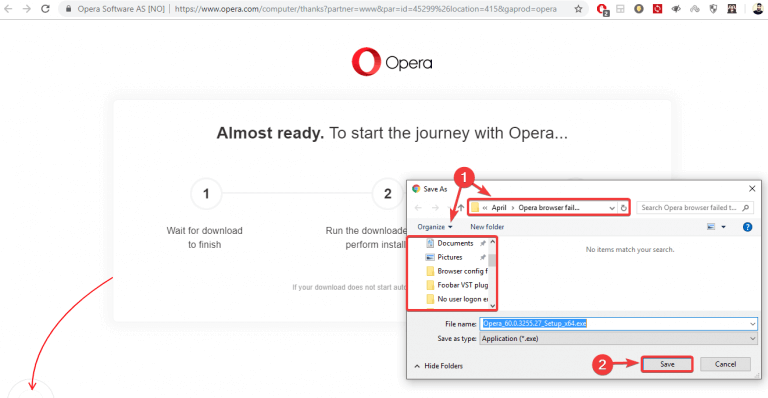
3. Después de que la descarga se complete, haz clic en el archivo ejecutable (.exe).
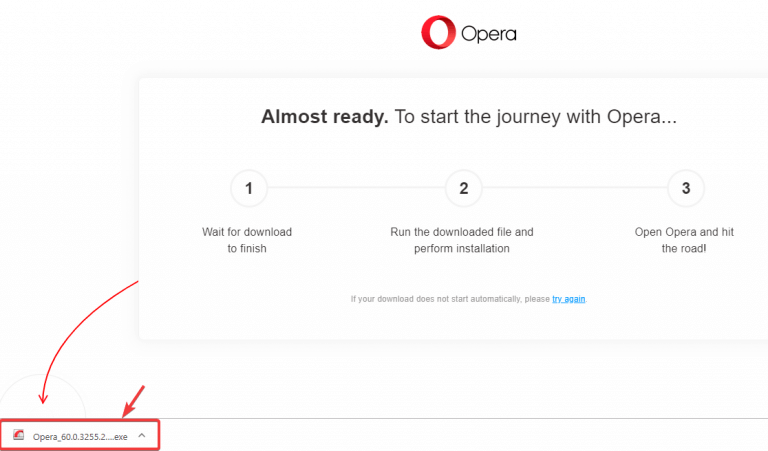
4. Esto abrirá el instalador. Si quieres personalizar la instalación de Opera en tu PC, puedes hacer clic en Opciones.
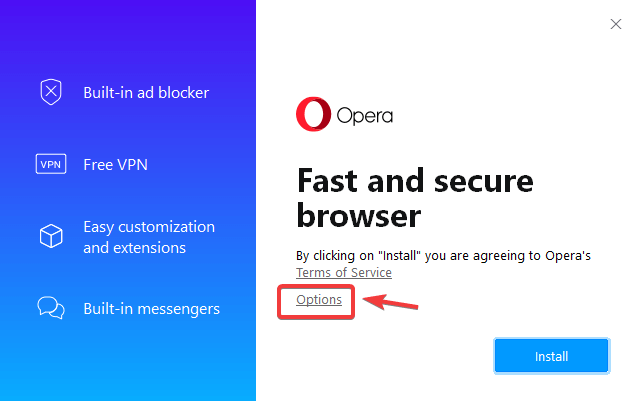
5. Haz clic en el botón Instalar para iniciar el proceso. Aquí es donde puedes cambiar el lenguaje, la ubicación de la instalación y la configuración predeterminada para tu navegador.
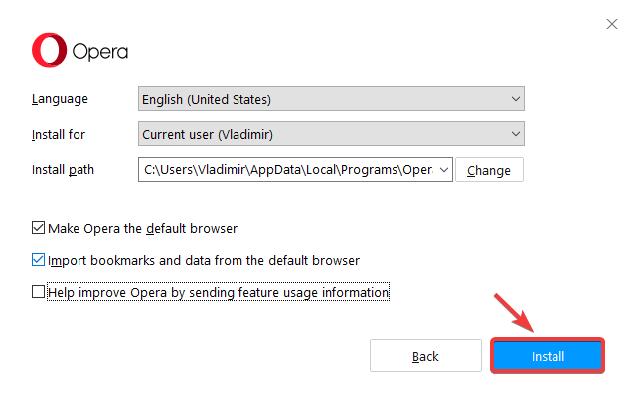
6. El proceso de instalación empezará ahora. Una vez que haya terminado, podrás abrir Opera y empezar a navegar en internet sin problemas.
2. Instala Opera desde una fuente confiable.
Como cualquier otro software, Opera solo debe instalarse desde fuentes confiables, donde se te proporcionará un enlace de descarga directa desde el sitio web oficial del navegador.
En general, no se recomienda descargar paquetes de instalación alojados en un sitio web de terceros.
Si Opera no se instala, el motivo podría ser una descarga incompleta o que el instalador que obtuvo del sitio web de un tercero esté incompleto o dañado.

Opera
Intenta usar el instalador fuera de línea para acceder rápidamente a una navegación segura, rápida y sin errores.3. Ejecute algunos comandos
- Abre la ventana de Terminal en tu PC con Linux.
- Pega los siguientes comandos uno a la vez y presiona Ener después de cada uno para ejecutarlos por separado:
sudo add-apt-repository ppa:ubuntu-toolchain-r/testsudo apt updatesudo apt –fix-broken install - Una vez hecho esto, deberías poder instalar el navegador.
Este artículo exploró algunas soluciones rápidas en caso de que Opera no se haya podido instalar. Usando uno de estos métodos, seguramente podrás resolver este problema rápidamente.
Puedes aplicar estos mismos pasos para solucionar los problemas de descarga de Opera GX. También puedes consultar nuestra guía en caso de que Opera GX se quede atascado en la instalación.
Si tienes alguna pregunta o sugerencia, no dudes en ponerla en la sección de comentarios a continuación.








